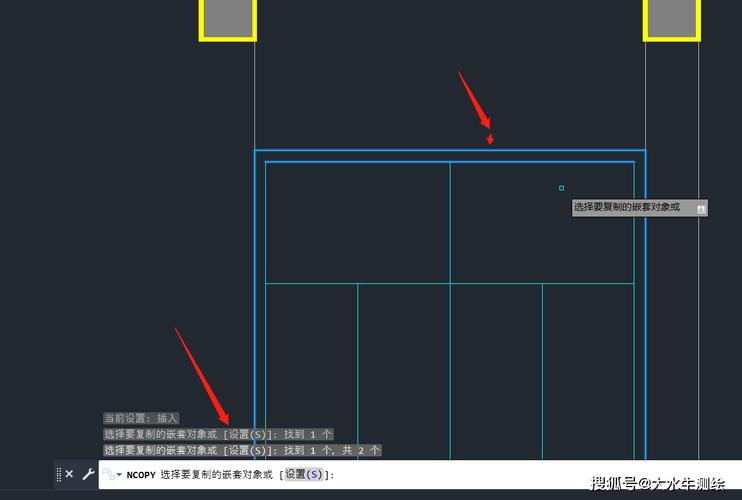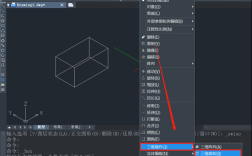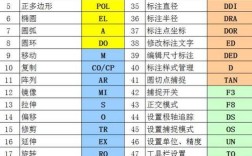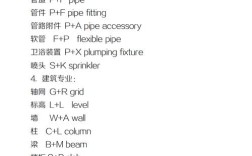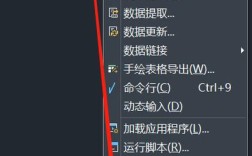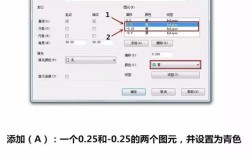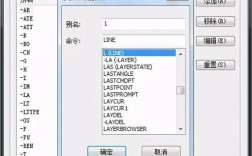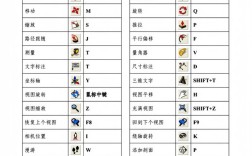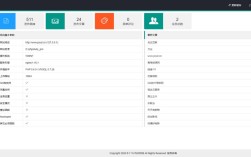在CAD中进行描图操作时,掌握核心命令是提高效率和精度的关键,描图的本质是通过现有图像(如扫描图纸、图片或PDF)作为参考,在CAD中重新绘制出精确的图形,这一过程需要灵活运用多种命令来捕捉轮廓、定位尺寸和规范图形,以下将从基础绘图命令、辅助定位命令、编辑优化命令以及高级技巧四个维度,详细解析CAD描图常用的命令及其应用场景。
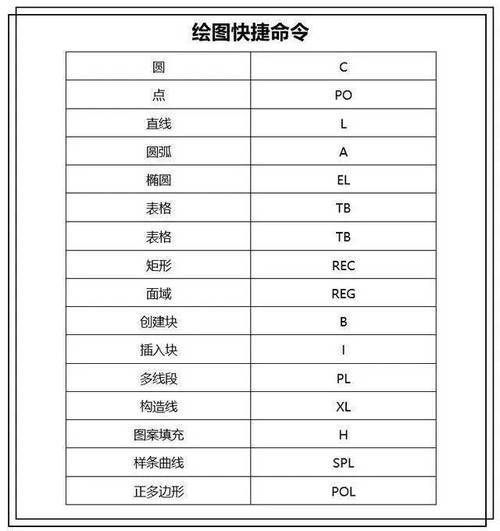
基础绘图命令:构建图形轮廓
基础绘图命令是描图的“画笔”,直接决定了图形的基本形态,根据描图对象的类型,需选择对应的绘图命令。
- 直线(LINE/L):用于绘制连续的线段,如建筑轮廓、机械零件的边框,执行命令后,通过输入端点坐标或捕捉参考图中的关键点来绘制,结合“正交(F8)”可确保线条水平或垂直。
- 多段线(PLINE/PL):由多个线段或圆弧组成的单一对象,适合绘制具有宽度的线条(如道路边线)或连续折线,通过“宽度(W)”选项可设置线段起点和终点的宽度,实现渐变效果。
- 圆(CIRCLE/C):用于绘制圆形对象,如管道截面、螺丝孔,可通过指定圆心+半径、两点(直径)或三点(圆周上三点)方式绘制,结合“象限点(QUA)”捕捉可确保圆与参考图中的圆弧精确对齐。
- 圆弧(ARC/A):绘制圆弧时,常用“三点”方式(起点、圆弧上一点、终点),或通过“圆心、起点、角度”等选项控制弧度。
- 矩形(RECTANG/REC):快速绘制矩形,如门窗、设备外框,通过指定对角点或输入长度、宽度创建,结合“倒角(C)”或“圆角(F)”可修改边角样式。
- 样条曲线(SPLINE/SPL):用于绘制不规则曲线,如地形轮廓、产品外观曲面,通过捕捉参考图中的多个点生成平滑曲线,端点处可通过“切点(T)”选项调整方向,确保曲线与原图自然过渡。
辅助定位命令:确保图形精度
描图的核心是“精准”,辅助定位命令能帮助捕捉参考图的关键特征,避免手动输入坐标的误差。
- 对象捕捉(OSNAP):这是描图最频繁使用的功能,通过设置“端点(END)”“中点(MID)”“交点(INT)”“圆心(CEN)”“象限点(QUA)”等捕捉模式,可快速定位线条端点、中点、交点等关键位置,建议在状态栏右键打开“设置”,勾选常用捕捉模式,并开启“捕捉对象(F3)”快捷键。
- 极轴追踪(POLAR/F10):按指定角度增量显示临时对齐路径,常与“对象捕捉”配合使用,绘制30°斜线时,开启极轴追踪并设置角度为30°,即可沿提示方向绘制直线。
- 参照线(XLINE/XL):绘制无限长的辅助线,用于对齐图形或确定基准,描图时可通过参照线定位两个圆心的连线,再绘制对称图形。
- 点坐标(ID):用于查询或标记参考图中的特定点坐标,方便后续精确绘图,点击参考图中的某角点,执行ID命令可获取其坐标值,再通过输入坐标绘制新点。
- 缩放(SCALE/SC):当参考图比例与实际需求不符时,通过缩放命令调整图形大小,需指定基点和比例因子,例如将图形放大2倍时,输入比例因子“2”。
编辑优化命令:完善图形细节
描图往往需要反复修改和优化,编辑命令能快速调整图形,使其符合规范。
- 修剪(TRIM/TR):用于裁剪多余线条,如修剪两条相交直线超出交点的部分,需先选择剪切边界,再点击要修剪的对象。
- 延伸(EXTEND/EX):将线条延伸至指定边界,如将短线延伸至与参考图中的轮廓线对齐,操作方式与修剪类似,需先选择边界对象。
- 偏移(OFFSET/O):创建与原对象平行的新对象,间距可自定义,绘制墙体时,可先画一条中心线,再通过偏移命令生成两侧墙线(偏移距离为墙厚的一半)。
- 倒角(CHAMFER/CHA)和圆角(FILLET/F):修改线条拐角样式,倒角用于创建斜角,需设置第一和第二倒角距离;圆角用于创建圆弧过渡,需设置圆角半径。
- 阵列(ARRAY/AR):对图形进行矩形或环形阵列复制,如绘制均布的螺栓孔或地砖图案,通过设置行数、列数及间距可快速生成重复图形。
- 拉伸(STRETCH/S):调整图形部分形状,如拉长直线或移动图形局部位置,需使用交叉窗口选择对象,再指定基点和位移点。
高级技巧与命令组合
复杂描图需结合多个命令提升效率,
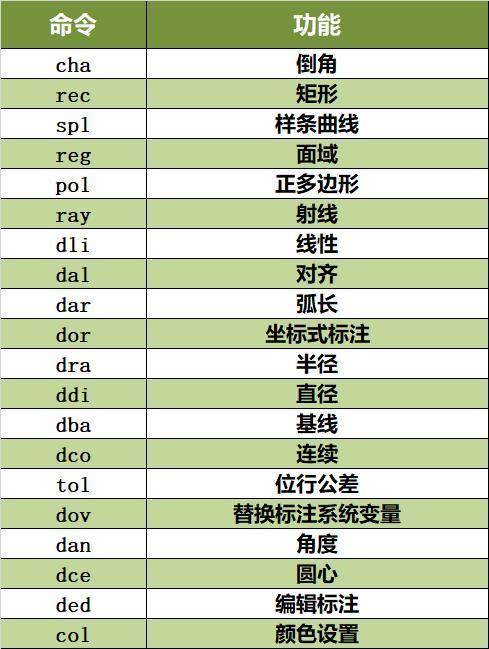
- 块(BLOCK/B):将常用图形(如门窗、符号)定义为块,插入时可统一缩放和旋转,避免重复绘制。
- 图层(LAYER/LA):通过图层管理不同类型的图形,如将轮廓线、中心线、尺寸标注分别置于不同图层,便于显示和编辑。
- 快速选择(QSELECT):按属性(如颜色、线型)批量选择对象,快速修改统一特性的图形。
- 图像参照(IMAGEATTACH/IAT):将扫描图纸或图片作为底图插入CAD,通过“图像调整”命令设置对比度和亮度,确保参考图清晰可见。
以下为常用描图命令的总结表格:
| 命令类型 | 常用命令 | 快捷键 | 主要功能与应用场景 |
|---|---|---|---|
| 基础绘图 | 直线 | L | 绘制连续线段,如轮廓线、边框 |
| 多段线 | PL | 绘制带宽度或连续的折线、圆弧组合 | |
| 圆 | C | 绘制圆形对象,如孔洞、截面 | |
| 样条曲线 | SPL | 绘制不规则曲线,如地形、曲面 | |
| 辅助定位 | 对象捕捉 | F3 | 捕捉端点、中点、交点等关键位置 |
| 极轴追踪 | F10 | 按指定角度绘制直线,确保方向准确 | |
| 参照线 | XL | 绘制无限长辅助线,用于对齐 | |
| 编辑优化 | 修剪 | TR | 裁剪多余线条,清理图形交点 |
| 偏移 | O | 创建平行对象,如墙体、管道 | |
| 倒角/圆角 | CHA/F | 修改线条拐角,使图形符合规范 | |
| 高级技巧 | 块 | B | 定义常用图形,重复调用 |
| 图层 | LA | 管理不同类型图形,分层编辑 |
相关问答FAQs
Q1:描图时如何确保图形比例与参考图一致?
A1:首先通过“图像参照”命令插入参考图,执行“对齐(ALIGN)”命令,选择参考图中的两个关键点(如矩形对角点),再捕捉CAD中对应的两个目标点,系统会自动缩放并旋转参考图至实际比例,完成后锁定参考图图层,在其上进行描图即可保证比例一致。
Q2:描图过程中如何快速处理大量重复图形(如阵列孔)?
A2:可采用“块+阵列”组合法,先绘制一个重复图形(如单个孔),执行“块(B)”命令将其定义为块,命名并选择基点(如圆心),然后执行“阵列(AR)”命令,选择矩形或环形阵列,设置行数、列数及间距(或项目总数和填充角度),插入块即可快速生成重复图形,若需修改,只需编辑块定义,所有阵列对象将自动更新。